Questo articolo è stato scritto in collaborazione con il nostro team di editor e ricercatori esperti che ne hanno approvato accuratezza ed esaustività.
Il Content Management Team di wikiHow controlla con cura il lavoro dello staff di redattori per assicurarsi che ogni articolo incontri i nostri standard di qualità.
Questo articolo è stato visualizzato 5 800 volte
Questo articolo spiega come convertire una registrazione vocale (che viene generata automaticamente in formato MP4) in un file MP3 usando l'app Apple Music su Mac o iTunes per Windows. Se vuoi eseguire la conversione utilizzando direttamente l'iPhone, dovrai scaricare e installare un'app di terze parti dall'App Store.
Passaggi
Usare l'iPhone
-
1Salva il messaggio vocale da convertire direttamente nella memoria interna del dispositivo. Usando l'app Memo Vocali, premi il pulsante ••• visualizzato sotto alla registrazione vocale in esame, quindi scegli l'opzione Salva su File e una cartella specifica (per esempio "Musica"). In caso contrario tutti le registrazioni vocali rimarranno memorizzate all'interno dell'app Memo Vocali e risulterà quindi più difficile riuscire a individuarle usando l'app di conversione.
-
2Scarica e installa l'app "Documents – File, Web, PDF" usando l'App Store . Si tratta di un'applicazione gratuita creata dalla società Readdle che ha una valutazione molto alta e che può essere utilizzata per convertire in modo semplice e rapido i tuoi memo vocali in file MP3 usando direttamente l'iPhone.
- Puoi individuare l'app eseguendo una ricerca usando le parole chiave "Documents Readdle" e la scheda "Cerca" visualizzata nella parte inferiore dello schermo. L'app è caratterizzata da un'icona raffigurante una lettera "D" di colore giallo, verde e nero.
- Premi il pulsante Ottieni per effettuare il download e installare l'app sul dispositivo.
-
3Avvia l'app Documents. Al termine del download e dell'installazione del programma dall'App Store potrai avviarlo premendo il pulsante Apri oppure toccando l'icona che sarà apparsa sulla Home dell'iPhone.
-
4Seleziona l'icona simile a quella del browser Safari. È caratterizzata da una bussola ed è collocata nell'angolo inferiore destro dello schermo. Verrà visualizzata una pagina simile a quella del browser Safari.
-
5Visita l'URL https://convertio.co. Assicurati di premere il tasto Vai della tastiera virtuale del dispositivo per poter caricare la pagina web richiesta.
- Il sito web Convertio verrà usato dall'app Documents per eseguire la conversione del memo vocale in un file MP3.
-
6Premi il pulsante Scegli i file. È posizionato in mezzo alla pagina. Verrà visualizzato un menu nella parte inferiore dello schermo del dispositivo.
-
7Scegli l'opzione Sfoglia. È posizionata accanto all'icona raffigurante tre puntini.
-
8Accedi alla posizione in cui è memorizzato il memo vocale da convertire e selezionalo. Dovrebbe trovarsi all'interno della scheda iPhone nella cartella in cui l'hai salvato nel passaggio precedente (per esempio la cartella "Musica").
- Quando toccherai l'icona della registrazione vocale per selezionarla, la finestra dell'app File verrà chiusa e verrai reindirizzato alla pagina del sito Convertio.
-
9Seleziona il menu a discesa "in" e scegli il formato MP3. Il menu a discesa in esame è collocato sotto al nome del file originale.
- Puoi anche selezionare l'icona "Impostazioni" raffigurante un ingranaggio per modificare le impostazioni della conversione, come il numero di canali da includere, il volume o il bitrate.[1]
-
10Premi il pulsante Converti. È di colore rosso ed è collocato sotto al file originale da convertire e alle impostazioni di conversione.
- Il completamento del processo di conversione può richiedere un po' di tempo, in base alle dimensioni del file e alla velocità della connessione a internet.
-
11Premi il pulsante Scarica. È di colore blu ed è collocato nella parte destra della pagina sotto al messaggio di avviso che indica il completamento della conversione.
- Se dovesse apparire una finestra di pop-up relativa a un annuncio pubblicitario, puoi chiuderla toccando l'icona raffigurante una X collocata nell'angolo superiore destro della finestra. Verrai reindirizzato alla pagina che ti permetterà di completare il download.
- Assegna un nome al file convertito (se lo desideri), scegli dove salvarlo e premi il pulsante Fine quando il download sarà completo.
- Il nuovo file MP3 sarà visibile all'interno della sezione Download della scheda Documenti dell'app File.[2]
Pubblicità
Usare Apple Music su Mac
-
1Avvia l'app Apple Music. È caratterizzata da un'icona viola, blu e rosa raffigurante una nota musicale. La puoi trovare sul Dock del Mac o nella cartella "Applicazioni".
- Se hai attivato la sincronizzazione con iCloud dei memo vocali sia su iPhone sia su Mac, tutte le registrazioni vocali appariranno nella tua libreria musicale. In caso contrario, puoi trasferire il file dal dispositivo al Mac usando AirDrop o l'apposito cavo di collegamento.
-
2Sposta il cursore del mouse sul menu Musica e clicca sulla voce Preferenze. Il menu "Musica" è elencato nella barra orizzontale che corre lungo il lato superiore dello schermo.
-
3Clicca sulla voce Impostazioni importazione. È collocata all'interno della scheda "File".
-
4Clicca sul menu a discesa "Importa utilizzando" e seleziona l'opzione Codificatore MP3. In questo modo verrà modificato il formato usato per importare i memo vocali che normalmente vengono creati in formato MP4.
-
5Clicca sul pulsante OK. La finestra di dialogo attuale verrà chiusa e verrai reindirizzato alla libreria multimediale di Apple Music.
-
6Seleziona il memo vocale che vuoi convertire. Clicca una sola volta sul nome del memo per selezionarlo. Con un doppio clic verrà avviata la riproduzione della registrazione o del brano scelto.
-
7Posiziona il cursore del mouse sul menu File, scegli l'opzione Converti, quindi clicca sulla voce Crea versione MP3. Dopo aver selezionato l'opzione indicata, la versione MP3 del file scelto apparirà vicino a quella originale in formato MP4.[3]Pubblicità
Usare iTunes su Windows
-
1Avvia iTunes. È caratterizzata da un'icona viola, blu e rosa raffigurante una nota musicale. La puoi trovare nel menu "Start" o nella finestra "Esplora file".
- Se non hai abilitato la sincronizzazione dei dati tramite iCloud, dovrai collegare il dispositivo al PC usando il cavo Lightning/USB in dotazione per poter trasferire il memo vocale da convertire.
-
2Accedi al menu Modifica e clicca sulla voce Preferenze. Il menu "Modifica" è elencato nella barra visualizzata nella parte superiore della finestra di iTunes.
-
3Clicca sul pulsante Impostazioni di importazione. È posizionato all'interno della scheda "Generali" che, per impostazione predefinita, dovrebbe essere sempre la prima a essere visualizzata.
-
4Clicca sul menu a discesa "Importa utilizzando" e seleziona l'opzione Codificatore MP3. In questo modo verrà modificato il formato usato per importare i memo vocali che normalmente vengono creati in formato MP4.
-
5Clicca sul pulsante OK. La finestra di dialogo attuale verrà chiusa e verrai reindirizzato alla libreria multimediale di iTunes.
-
6Seleziona il memo vocale che vuoi convertire. Clicca una sola volta sul nome del memo per selezionarlo. Con un doppio clic verrà avviata la riproduzione della registrazione o del brano scelto.
-
7Clicca sul menu File, scegli l'opzione Converti, quindi clicca sulla voce Crea versione MP3. Dopo aver selezionato l'opzione indicata la versione MP3 del file scelto apparirà vicino a quella originale in formato MP4.[4]Pubblicità
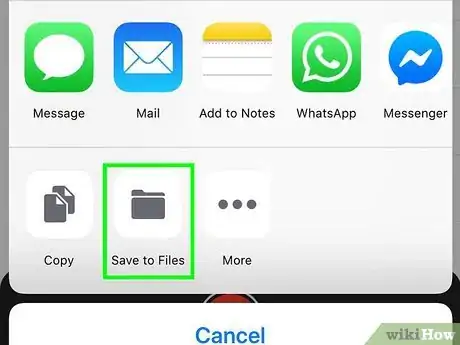
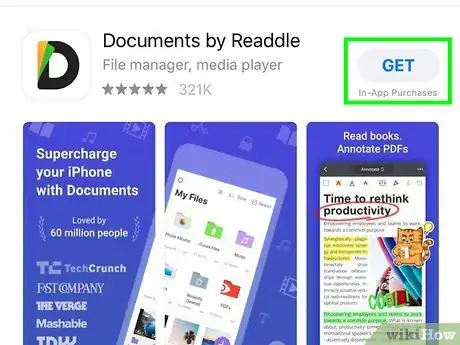
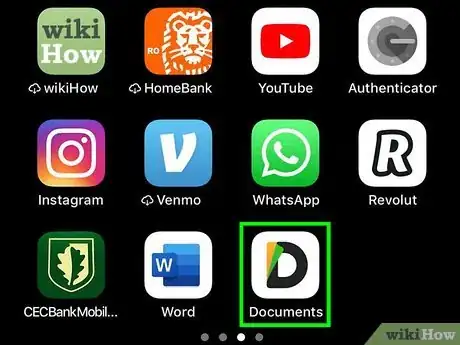
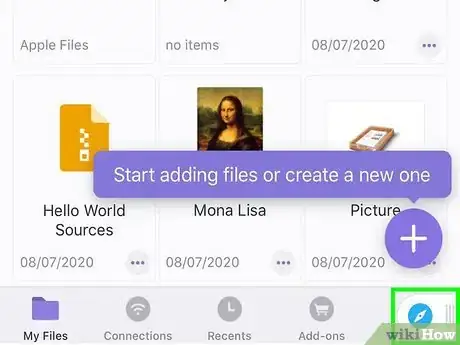
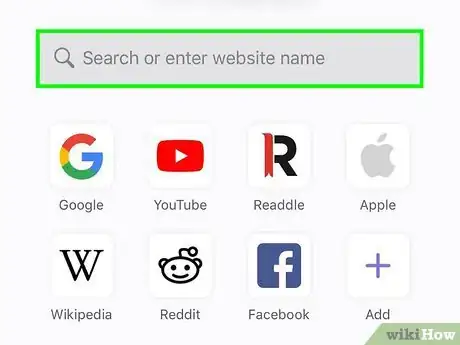
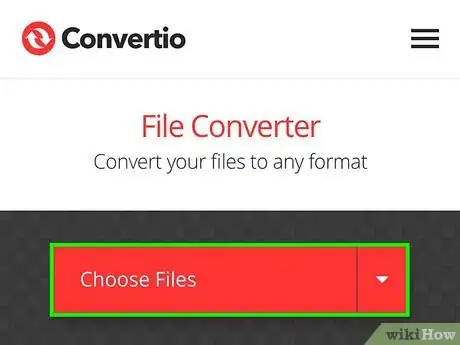
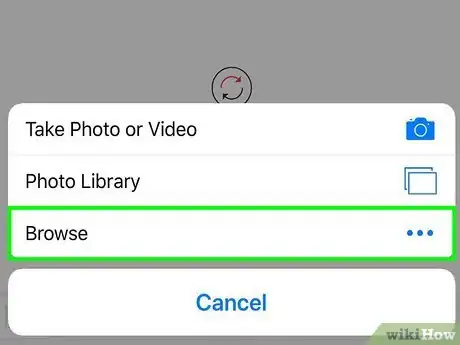
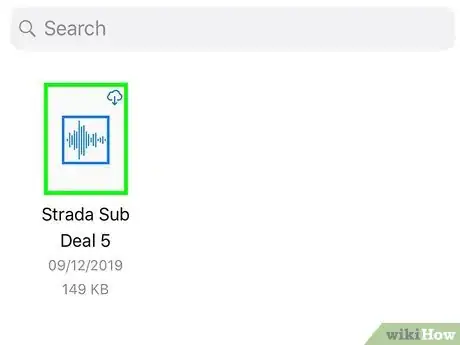
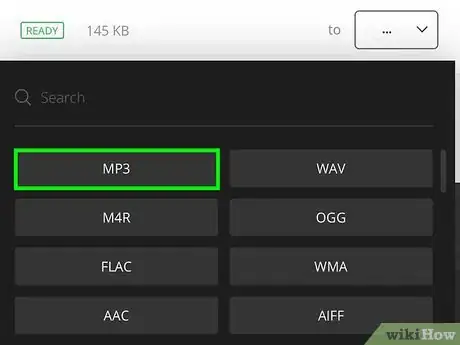
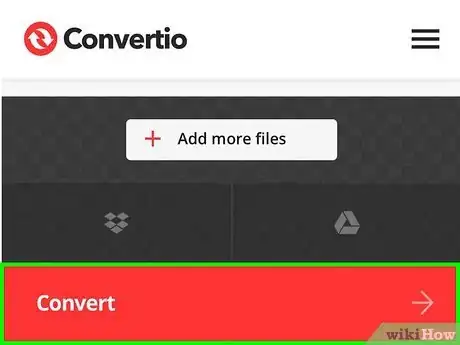
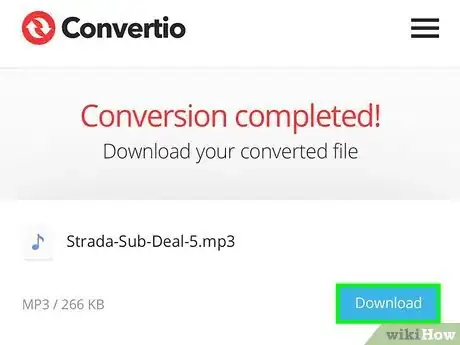

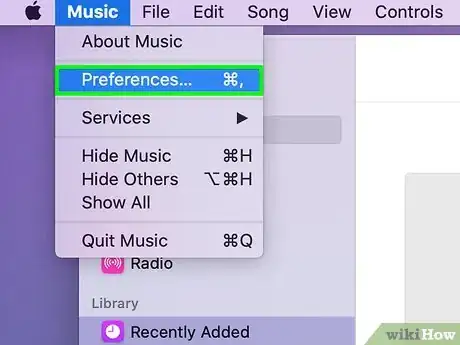
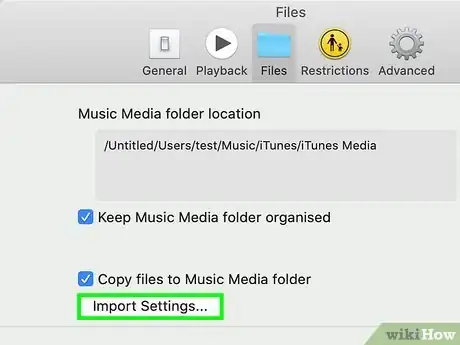
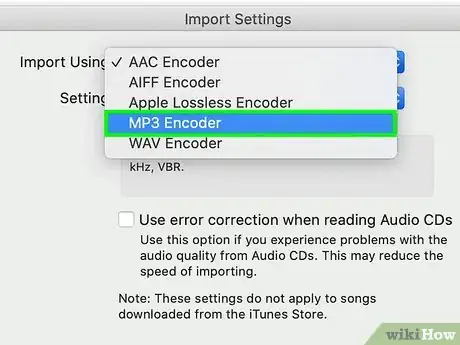
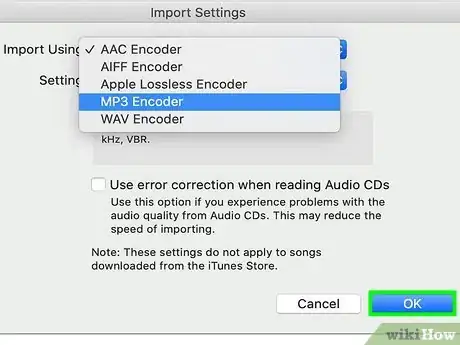
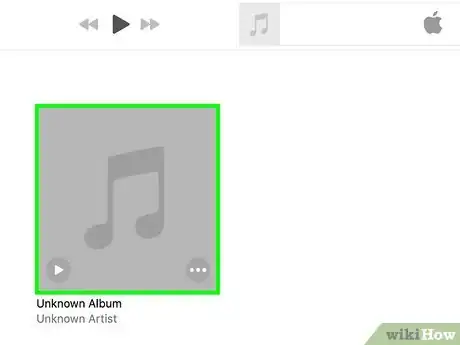
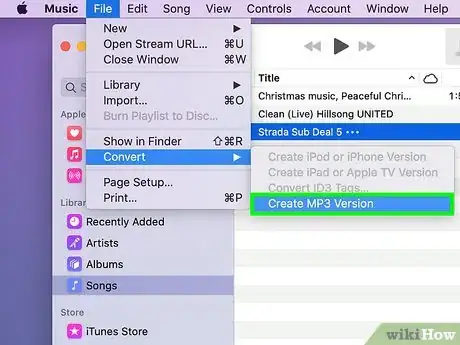
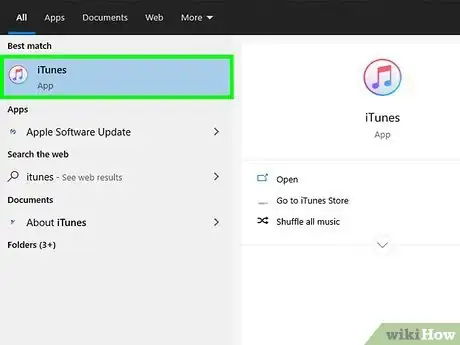
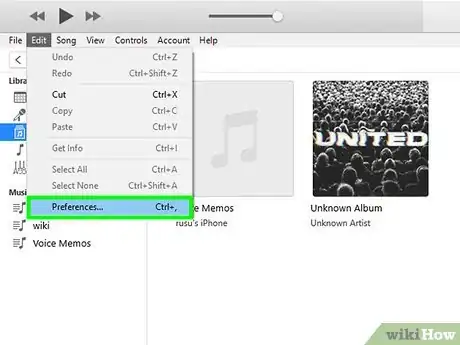
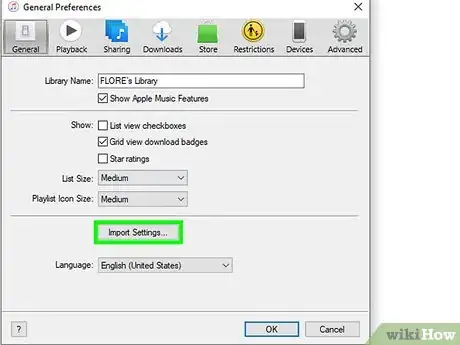
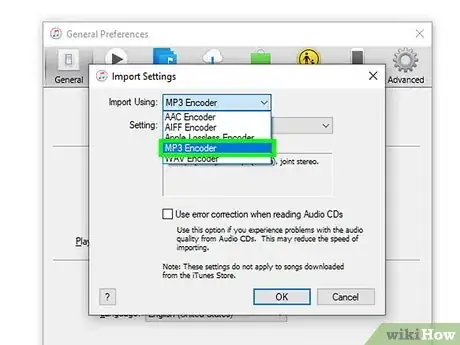
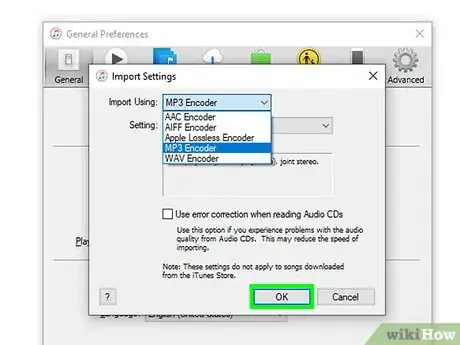
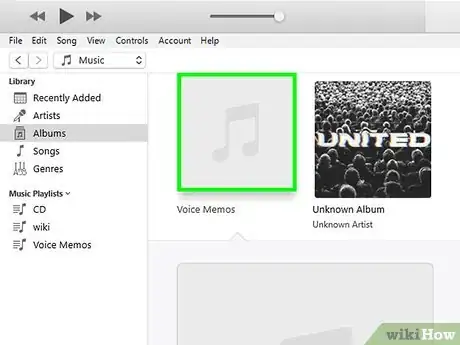
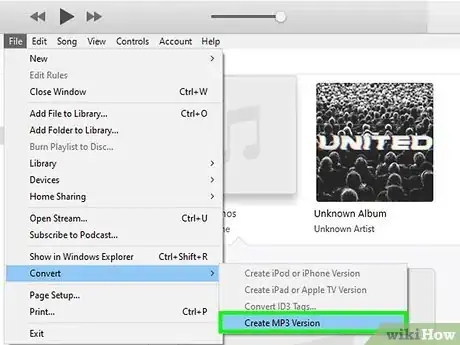



















Il Content Management Team di wikiHow controlla con cura il lavoro dello staff di redattori per assicurarsi che ogni articolo incontri i nostri standard di qualità. Questo articolo è stato visualizzato 5 800 volte